Windows10系统之家 - 安全纯净无插件系统之家win10专业版下载安装
时间:2020-09-25 15:41:11 来源:Windows10之家 作者:huahua
相信大部分的电脑用户都遇到过:点击电脑桌面左下角的“开始”菜单,选择关机按键时,发现电脑没有反应,出现关不了机的情况。可能是因为系统有些后台运行的程序没有做出响应,不能自动结束造成的。那么win10电脑关不了机怎么解决呢?下面,小编给大家讲解电脑关不了机的处理方法。
win10电脑关不了机怎么解决
原因一:病毒木马导致的电脑不能正常关机的

电脑关机电脑图解1
解决方法:
当电脑遭到木马病毒的破坏,注册表信息被恶意更改,那么需要使用金山毒霸进行修复,对全盘进行木马查杀和扫描。
原因二:声音文件的损坏导致的无法关机
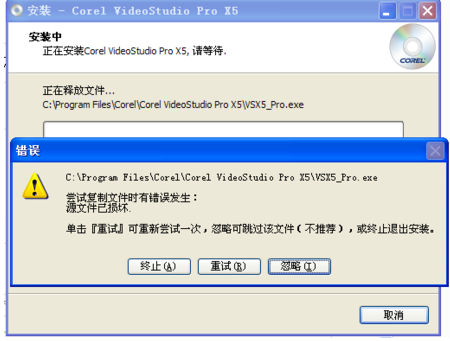
电脑电脑图解2
解决方法:
打开“控制面板”,“声音”,将“退出Windows”声音取消。如果Windows正常关闭,则问题是由退出声音文件所引起的,
要解决这一问题,可以从备份中恢复声音文件或者重新安装提供声音文件的程序,也可定义“退出Windows”为无声。
原因三:CMOS设置不正确会引起的电脑无法正常关机
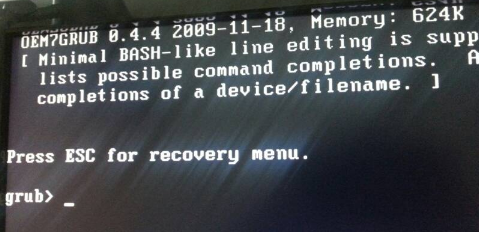
关不了机电脑图解3
解决方法:
在电脑启动时可进入CMOS设置页面,重点检查CPU外频、电源管理、病毒检测、IRQ中断开闭、磁盘启动顺序等选项设置是否正确。
具体设置方法你可参看你的主板说明书,其上面有很详细的设置说明,如果你对其设置实在是不了解,建议你直接恢复厂家出厂默认设置既可。
原因四:“高级电源管理(APM)”功能引起的关机死机或黑屏问题
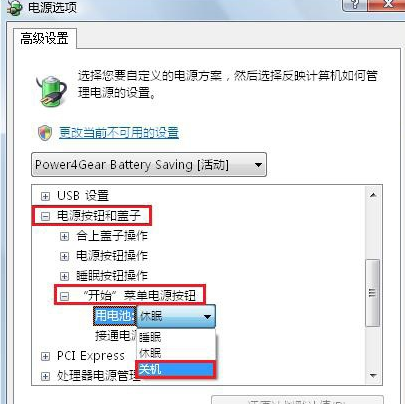
电脑关机电脑图解4
解决方法:
打开“设备管理器”,打开“系统设备”。
在“高级电源管理”中取消“启用电源管理”选择。
如果计算机正常关机,则问题的原因可能在于APM。
原因五:用户误修改电脑关机配置文件导致的电脑无法正常关机
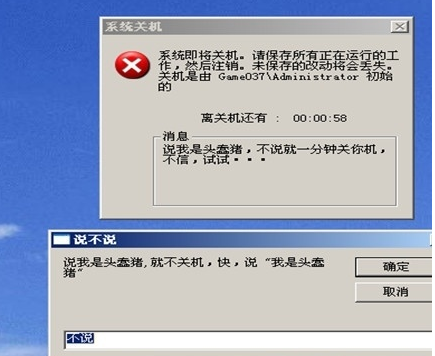
电脑电脑图解5
解决方法:
1、“开始”→“运行”,在“运行”对话框中输入“regedit”,
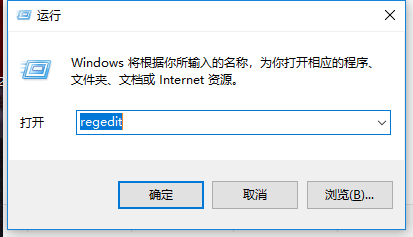
关不了机电脑图解6
点击“确定”找到以下内容:HKEY-LOCAL- MACHINE\SOFTWARE\Microsoft\Windows\CurrentVersion\policies点击“system”文件夹, 然后双击右侧的“shutdownwithoutlogon”项。
2“开始”→“运行”,在“运行”对话框中输入“gpedit.msc”,然后点击“确定”按钮。
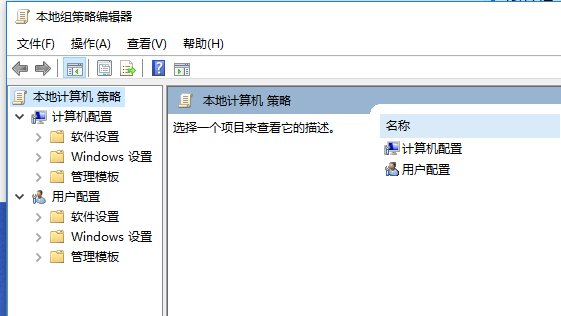
电脑关机电脑图解7
在“组策略”窗口中,双击“管理模板”→“任务 栏和「开始」菜单”,
然后双击右侧的“删除和阻止访问‘关机’命令”。
在“删除和阻止访问‘关机’命令属性”窗口中,点击“设置”选项卡,
选择“已禁 用”,然后点击“确定”按钮。
以上就是电脑关不了机的处理措施了。
因为电脑在使用的过程中肯定会遇到各种问题的。电脑关不了机大部分都是因为操作不当导致的,大家在使用电脑的时候,要尽可能的采取正规的操作。
相关文章
热门教程
热门系统下载
热门资讯





























